Publicité
Avez-vous déjà fini de modifier une photo pour constater que vous avez oublié quelque chose? Qu'il s'agisse d'un objet caché caché en arrière-plan ou d'une texture indésirable que vous ne pouvez pas ignorer, l'outil Photoshop Clone Stamp peut le corriger.
Dans cet article, nous vous montrons quelques-unes des façons dont vous pouvez utiliser l'outil Photoshop Clone Stamp pour corriger vos photos en post.
Réparer des photos avec l'outil Photoshop Clone Stamp
Avant de vous donner des exemples d'utilisation de l'outil Tampon de clonage Photoshop, commençons par les bases. Lorsque vous utilisez Clone Stamp, vous cherchez à réparer et retoucher vos images de manière à ce que la photo d'origine soit améliorée tout en restant naturelle. Le clonage ne doit pas briser l'illusion que votre retouche soit l'image d'origine.
Dans cette optique, examinons quatre façons différentes d'utiliser l'outil Photoshop Clone Stamp à votre avantage.
Réparation d'images avec tampon de clonage
Ces deux premières utilisations de l'outil Photoshop Clone Stamp concernent la réparation d'images.
1. Suppression des éléments indésirables dans vos photos
La première façon d'utiliser Clone Stamp est de vous débarrasser de tout ce que vous ne voulez pas sur une photo. Qu'il s'agisse d'une personne ou d'un objet qui doit disparaître, le clonage à partir de différentes sources sur la photo vous permet de les supprimer.
Prenons ce paysage comme exemple. Si le message au premier plan disparaît de la photo ci-dessous, vous pouvez créer une image assez sereine.

Pour retirer le poteau, tout d'abord, observez le motif de l'herbe sur le sol tout en regardant la zone en haut du poteau. En tirant sur les différents types d'herbes (vertes et brunes) avec les buissons au loin, il devient possible de retirer le poteau tout en gardant un aspect naturel.
Notez que créer de l'herbe à motifs ne semblera pas naturel. Il est important de ne pas simplement utiliser le tampon de clonage comme un pinceau que vous faites glisser le long.
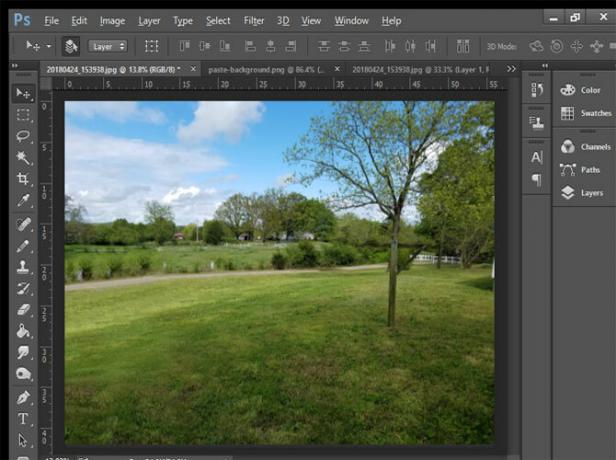
En utilisant le même processus, vous pouvez supprimer des voitures, des personnes, des arbres et bien plus de vos photos.
2. Éléments photo bénéfiques en double
À l'autre extrémité de l'échelle, une image peut avoir trop peu de choses en cours. Dans l'aide à l'apprentissage de Photoshop pour l'outil Clone Stamp, vous vous entraînez à remplir un vase semi-vide de fleurs clonées pour le rendre plein. C'est un exercice simple mais efficace qui vous montre une manière intuitive d'utiliser ce qui existe déjà dans une image.

Comme pour supprimer des objets des images, il est important de bien utiliser votre espace. Lors de la duplication d'objets, pensez à ce qui compte vraiment dans une image. Dans une photo avec une voiture dans une rue vide, vous pouvez remplir toute la rue de véhicules. Cependant, cela pourrait ne pas vous offrir beaucoup de valeur pratique, même pour des images bien éditées.
À titre de comparaison, vous pouvez prendre la même vue de rue vide et reproduire les lampadaires pour remplir une ville de lumière et d'ambiance supplémentaire. En utilisant différents calques, vous pouvez facilement présenter l'avant-après pour démontrer les avantages de ces modifications. Utiliser une certaine réflexion avant d'utiliser l'outil Photoshop Clone Stamp vous permet de reproduire ou de développer des éléments favorables.
Retouche d'images avec tampon de clonage
Ces deux utilisations suivantes de l'outil Photoshop Clone Stamp concernent la retouche d'images…
1. Améliorez la qualité de vos images
L'outil Clone Stamp peut faire un travail impeccable pour nettoyer les imperfections visuelles qui apparaissent dans une image. En zoomant via l'outil de zoom ou Raccourci Z, le clonage se produit beaucoup plus précisément et permet des modifications plus fines. Si vous souhaitez connaître d'autres raccourcis rapides pour travailler plus rapidement lors du clonage, consultez ces Raccourcis clavier de Photoshop Raccourcis clavier d'Adobe Photoshop 101Que vous soyez débutant ou professionnel, ces raccourcis clavier Adobe Photoshop vous feront gagner des heures. Lire la suite .
Une fois le zoom effectué, supprimez la saleté ou les artefacts en recherchant des parties intactes de l'image avec Clone Stamp. Avec la possibilité d'apporter des modifications au pixel individuel, vous pouvez facilement corriger les imperfections simples.
De plus, si vous avez affaire à une sorte de conservation numérique, cet aspect de l’utilisation de l’outil Clone Stamp est très utile. Lors de la numérisation d'images, des cheveux ou des fragments de saleté peuvent s'infiltrer. En utilisant Clone Stamp, vous pouvez facilement supprimer ces objets étrangers.
De plus, vous pourriez rencontrer des cas de texte endommagé ou illisible. Clone Stamp fonctionne comme un outil d'occultation numérique qui peut facilement éliminer la typographie endommagée. Ensuite, insérez le nouveau texte numériquement ou clonez à partir de la source de police de base si vous avez besoin de maintenir la cohérence.
Pratiquement, si vous pouvez penser à un scénario de nettoyage pour une image, l'outil Clone Stamp peut jouer un rôle.
2. Utiliser le panneau source de clonage pour augmenter la productivité
Bien que l'utilisation de base de l'outil Clone Stamp puisse accélérer l'édition de photos, le panneau Clone Source ajoute quelques options supplémentaires au processus. Lors du premier accès au panneau Clone Source, cinq icônes Clone Stamp apparaissent en haut. Pour toute personne travaillant avec plusieurs images, ces emplacements vous permettent de mémoriser cinq sources d'images différentes pour une commutation et une modification faciles.
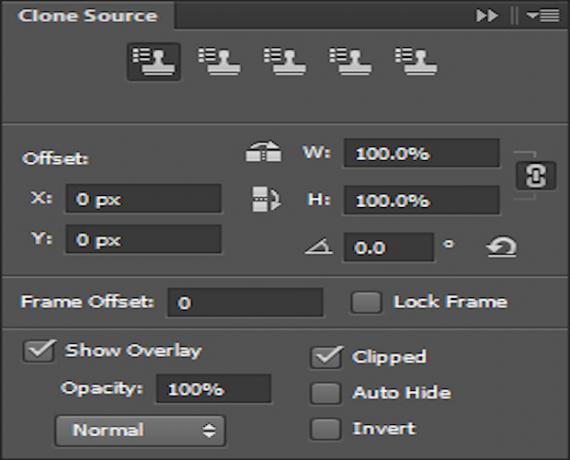
D'autres options de tampon de clonage incluent la possibilité de retourner horizontalement ou verticalement l'image clonée. Cliquez sur les icônes respectives à côté des zones de largeur et de hauteur pour utiliser chaque transformation. Vous pouvez également modifier l'angle de chaque source clonée avant l'insertion.
Devez-vous augmenter ou diminuer la taille de votre image clonée? La largeur et la hauteur sont échelonnées en pourcentage pour permettre une zone de couverture personnalisée.
Les ajustements plus petits incluent également la possibilité d'afficher une superposition de l'image clonée pendant le placement. Si vous utilisez la superposition, l'option d'opacité vous permet d'en modifier la visibilité.
Bien qu'il s'agisse de minuscules changements en soi, le menu permet de transférer de nombreuses options de base de modification d'image vers les images clonées.
Plus de bases de Photoshop que vous devez savoir
En utilisant le Adobe Photoshop L'outil Clone Stamp pour réparer et retoucher les images peut donner un nouveau souffle à vos photos. Comme la plupart des outils de l'arsenal d'Adobe, la maîtrise de l'outil Tampon de clonage peut vous aider à faire passer vos photos au niveau supérieur.
Une fois que vous maîtrisez l'outil Clone Stamp, vous devriez jeter un œil à ces autres Les bases de Photoshop que vous pouvez apprendre en une heure Apprenez à retoucher des photos dans Photoshop: maîtrisez les bases en 1 heurePhotoshop est un programme intimidant, mais en seulement une heure, vous pouvez apprendre toutes les bases. Prenez une photo que vous souhaitez modifier et commençons! Lire la suite . Et jetez un oeil à les meilleurs scanners photo Les 7 meilleurs scanners photo pour la sauvegarde de vieilles photosSi vous avez besoin de numériser des photos, vous aurez besoin du meilleur scanner photo pour le travail. Voici quelques-uns des meilleurs scanners photo disponibles aujourd'hui. Lire la suite si vous voulez retoucher de vieilles photos physiques.
James est rédacteur pour MakeUseOf et amoureux des mots. Après avoir terminé son B.A. en anglais, il a choisi de poursuivre ses passions dans tous les domaines de la technologie, du divertissement et du jeu. Il espère atteindre, éduquer et discuter avec les autres via l'écrit.

